- Μέρος 1. Πώς να διαγράψετε σελιδοδείκτες στο iPhone
- Μέρος 2. Πώς να διαγράψετε τα αγαπημένα στο iPhone
- Μέρος 3. Πώς να διαγράψετε σελιδοδείκτες και ιστορικό στο iPhone
- Μέρος 4. Πώς να διαγράψετε σελιδοδείκτες και ιστορικό στο iPhone με το FoneEraser για iOS
- Μέρος 5. Συχνές ερωτήσεις σχετικά με τη διαγραφή σελιδοδεικτών και αγαπημένων στο iPhone
Διαγράψτε εύκολα όλα τα περιεχόμενα και τις ρυθμίσεις στο iPhone, το iPad ή το iPod εντελώς και μόνιμα.
- Εκκαθάριση ανεπιθύμητων αρχείων iPhone
- Διαγραφή της προσωρινής μνήμης iPad
- Καθαρίστε τα cookies του Safari iPhone
- Διαγραφή της προσωρινής μνήμης iPhone
- Εκκαθάριση μνήμης iPad
- Διαγραφή ιστορικού Safari iPhone
- Διαγραφή επαφών iPhone
- Διαγράψτε το iCloud Backup
- Διαγραφή μηνυμάτων ηλεκτρονικού ταχυδρομείου iPhone
- Διαγραφή iPhone WeChat
- Διαγραφή iPhone WhatsApp
- Διαγραφή μηνυμάτων iPhone
- Διαγραφή φωτογραφιών iPhone
- Διαγραφή της λίστας αναπαραγωγής του iPhone
- Διαγραφή κωδικού πρόσβασης του iPhone Restrctions
Διαγραφή σελιδοδεικτών και αγαπημένων στο iPhone με λύσεις
 αναρτήθηκε από Λίζα Οου / 22 Οκτωβρίου 2021 09:00
αναρτήθηκε από Λίζα Οου / 22 Οκτωβρίου 2021 09:00Οι σελιδοδείκτες και τα αγαπημένα είναι δύο σημαντικά χαρακτηριστικά του Safari στο iPhone, πολύ χρήσιμα για την οργάνωση και την αποθήκευση συνδέσμων ιστότοπου. Αυτό είναι υπέροχο όταν θέλετε να προσθέσετε σελιδοδείκτες ή να διατηρήσετε συνδέσμους που είναι συναφείς, πολύ σημαντικοί ή ιδιαίτερα απαραίτητοι για εύκολη πρόσβαση. Αυτό είναι επίσης εξαιρετικό στην εξοικονόμηση χρόνου περιήγησης για τους ιστότοπους στους οποίους επισκέπτεστε πολύ. Ωστόσο, αυτοί οι σελιδοδείκτες καταναλώνουν επίσης μια μικρή ποσότητα μνήμης, αλλά γίνονται επίσης ενοχλητικοί όταν συσσωρεύονται.

Ίσως υπάρχουν πάρα πολλοί ιστότοποι με σελιδοδείκτες ή ίσως αυτοί που έχουν σελιδοδείκτη είναι ήδη άσχετοι ή αχρησιμοποίητοι. Στη συνέχεια, θα πρέπει να διαγράψετε τους σελιδοδείκτες στο iPhone σας, καθώς και τα αγαπημένα και το ιστορικό στο iPhone σας. Συνεχίστε την ανάγνωση και μάθετε πώς να διαγράφετε σελιδοδείκτες στο iPhone με απλά και εύκολα βήματα.

Λίστα οδηγών
- Μέρος 1. Πώς να διαγράψετε σελιδοδείκτες στο iPhone
- Μέρος 2. Πώς να διαγράψετε τα αγαπημένα στο iPhone
- Μέρος 3. Πώς να διαγράψετε σελιδοδείκτες και ιστορικό στο iPhone
- Μέρος 4. Πώς να διαγράψετε σελιδοδείκτες και ιστορικό στο iPhone με το FoneEraser για iOS
- Μέρος 5. Συχνές ερωτήσεις σχετικά με τη διαγραφή σελιδοδεικτών και αγαπημένων στο iPhone
Μέρος 1. Πώς να διαγράψετε σελιδοδείκτες στο iPhone
Η διαγραφή σελιδοδεικτών σε iPhone δεν είναι μια απλή δουλειά. Μπορείτε εύκολα να το κάνετε αυτό στην εφαρμογή Safari του iPhone σας. Μπορείτε να διαγράψετε κάθε σελιδοδείκτη επιλεκτικά και χειροκίνητα με αποτελεσματικότητα. Μάθετε πώς να το κάνετε αυτό με τα παρακάτω βήματα.
Βήματα για τον τρόπο διαγραφής σελιδοδεικτών στο iPhone:
Βήμα 1Ανοίξτε το Safari εφαρμογή στο iPhone σας για να ξεκινήσετε. Στη συνέχεια, στο κάτω μέρος της οθόνης σας, πατήστε το Αποθηκευμένα εικονίδιο.
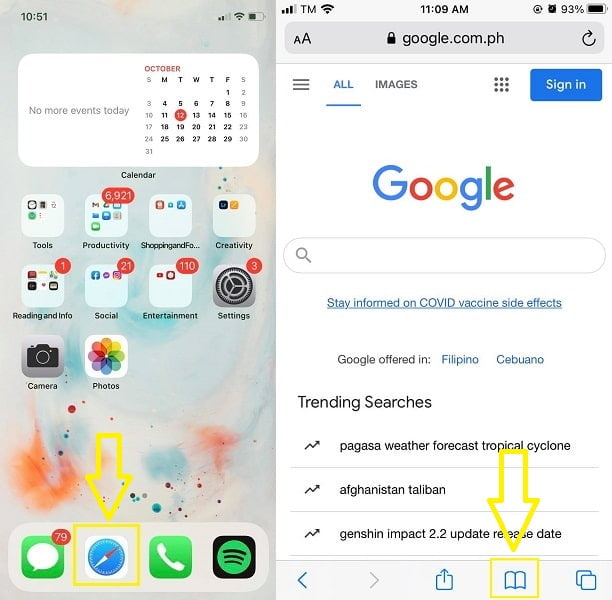
Βήμα 2Μόλις φορτωθεί η λίστα σελιδοδεικτών, πατήστε Αλλαγή στο κάτω μέρος της οθόνης σας. Μετά από αυτό, επιλέξτε ποιον σελιδοδείκτη θέλετε να διαγράψετε. Αυτό μπορεί να γίνει κάνοντας κλικ στο κόκκινο εικονίδιο δίπλα σε κάθε σελιδοδείκτη.

Βήμα 3Στη συνέχεια, πατήστε το Διαγραφή κουμπί στη δεξιά πλευρά του σελιδοδείκτη για να τον διαγράψετε. Τέλος, πατήστε το Ολοκληρώθηκε κουμπί στην κάτω δεξιά γωνία της οθόνης σας όταν έχετε ήδη διαγράψει όλους τους ανεπιθύμητους ή άσχετους σελιδοδείκτες σας.
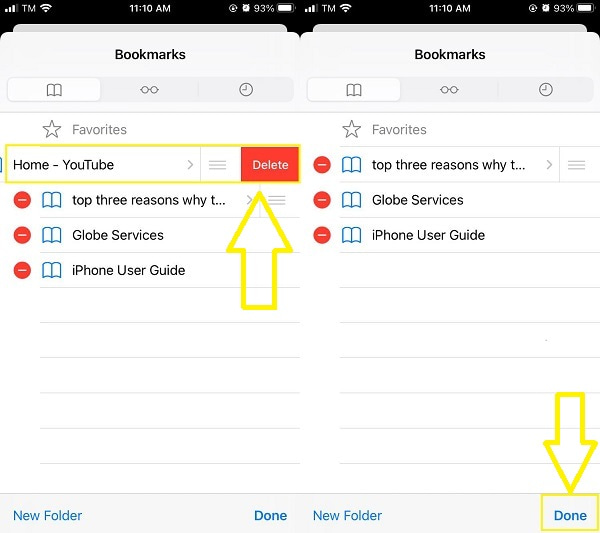
Μέρος 2. Πώς να διαγράψετε τα αγαπημένα στο iPhone
Παρόμοια με τη διαγραφή σελιδοδεικτών, η διαγραφή αγαπημένων είναι εξίσου εύκολη. Μπορείτε να διαγράψετε αγαπημένα με παρόμοια βήματα από τη διαγραφή σελιδοδεικτών. Ωστόσο, εδώ είναι απλά βήματα για το πώς μπορείτε να το κάνετε.
Βήματα για τον τρόπο διαγραφής των αγαπημένων στο iPhone:
Βήμα 1Για να ξεκινήσετε, ανοίξτε το Safari εφαρμογή στο iPhone σας. Και μετά από αυτό, στο κάτω μέρος της οθόνης σας, πατήστε το Αποθηκευμένα εικονίδιο.
Βήμα 2Στη συνέχεια, στην κορυφή της λίστας Σελιδοδεικτών, επιλέξτε το Αγαπημένα επιλογή. Στη συνέχεια, στην κάτω δεξιά γωνία, πατήστε το Αλλαγή κουμπί.
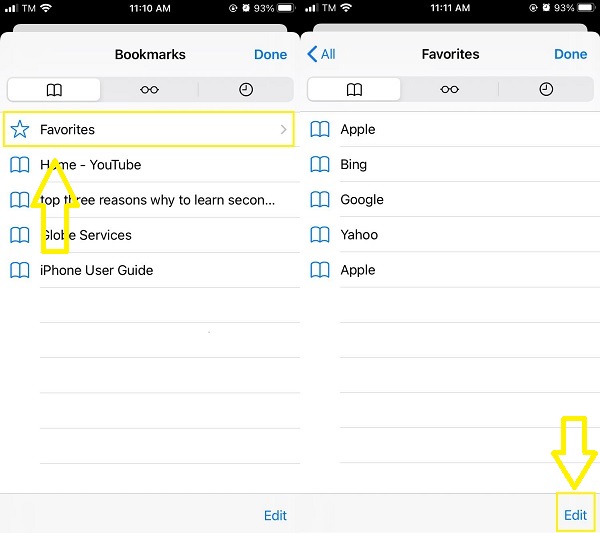
Βήμα 3Στη συνέχεια, πατήστε το κόκκινο εικονίδιο δίπλα σε κάθε σελιδοδείκτη και μετά πατήστε το Διαγραφή κουμπί όταν εμφανιστεί. Όταν έχετε ήδη διαγράψει τα αγαπημένα σας, κάντε κλικ Ολοκληρώθηκε.
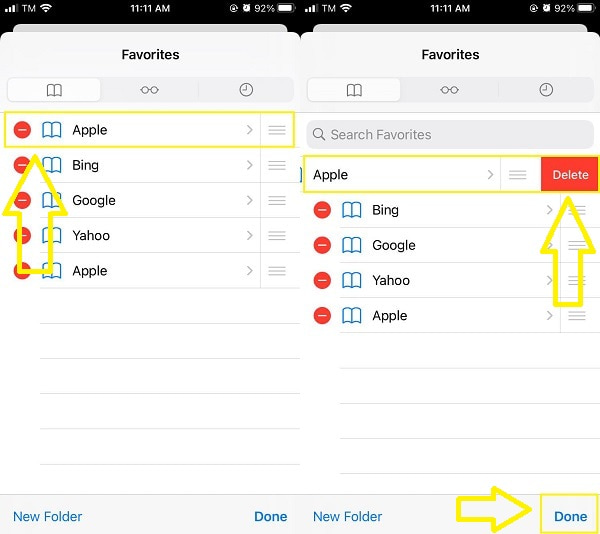
Μέρος 3. Πώς να διαγράψετε σελιδοδείκτες και ιστορικό στο iPhone
Οι σελιδοδείκτες και το Ιστορικό είναι καταναλωτές μνήμης μικρού μεγέθους που συνήθως παραμελούνται. Αλλά καθώς χρησιμοποιείτε το iPhone σας, τόσο μεγαλύτερος θα είναι ο χώρος που καταναλώνεται στη μνήμη. Ευτυχώς, μπορείτε εύκολα να διαγράψετε και τα δύο με ευκολία μέσα σε σύντομο χρονικό διάστημα. Χρησιμοποιήστε την εφαρμογή Ρυθμίσεις ή το Safari στο iPhone σας για να διαγράψετε το ιστορικό σελιδοδεικτών
Πώς να διαγράψετε σελιδοδείκτες και ιστορικό στο iPhone με την εφαρμογή Ρυθμίσεις
Ξεκινήστε μεταβαίνοντας στην εφαρμογή Ρυθμίσεις του iPhone σας. Επιλέγω Safari από τη λίστα.

Από το μενού Ρυθμίσεις Safari, επιλέξτε Διαγραφή δεδομένων ιστορικού και ιστότοπου. Τέλος, επιβεβαιώστε την ενέργεια πατώντας Διαγραφή δεδομένων ιστορικού και ιστότοπου στο αναδυόμενο παράθυρο επιβεβαίωσης.
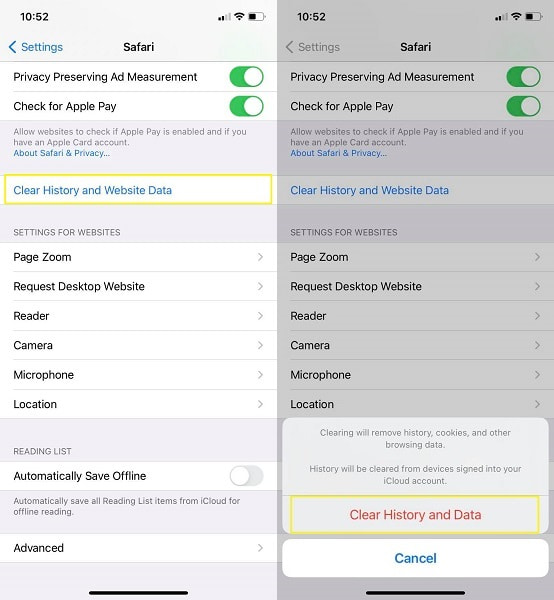
Πώς να διαγράψετε σελιδοδείκτες και ιστορικό στο iPhone με την εφαρμογή Safari
Για να ξεκινήσετε, ανοίξτε την εφαρμογή Safari στο iPhone σας. Στη συνέχεια, από το κάτω μέρος της οθόνης σας, επιλέξτε το εικονίδιο Σελιδοδείκτες.
Στην κάτω δεξιά γωνία, πατήστε Διαγραφή. Στην οθόνη σας θα εμφανιστούν τέσσερις διαθέσιμες επιλογές: Όλη η ώρα, Σήμερα και χθες, Σήμερα και Η τελευταία ώρα. Αυτό θα καθορίσει πόση ποσότητα ιστορικού θέλετε να διαγράψετε εντελώς, επομένως κάντε την επιλογή σας ανάλογα.
Μέρος 4. Πώς να διαγράψετε σελιδοδείκτες και ιστορικό στο iPhone με το FoneEraser για iOS
Ωστόσο, εάν η μνήμη του iPhone σας εξακολουθεί να είναι χαμηλή μετά τη διαγραφή σελιδοδεικτών, αγαπημένων και ιστορικού, επιλέξτε μια καλύτερη επιλογή. Επιπλέον, το σκούπισμα της μνήμης του iPhone σας δεν είναι πάντα κακό. Αυτό θα σας βοηθήσει να απαλλαγείτε πλήρως και αποτελεσματικά από τους σελιδοδείκτες και το ιστορικό.
Το FoneEraser για iOS είναι το καλύτερο καθαριστικό δεδομένων iOS το οποίο μπορεί εύκολα να διαγράψει πλήρως και μόνιμα όλα τα περιεχόμενα και τις ρυθμίσεις στο iPhone, το iPad ή το iPod.
- Καθαρίστε ανεπιθύμητα δεδομένα από iPhone, iPad ή iPod touch.
- Διαγράψτε τα δεδομένα γρήγορα με την αντικατάσταση ενός χρόνου, γεγονός που μπορεί να σας εξοικονομήσει χρόνο για πολλά αρχεία δεδομένων.
Βήματα σχετικά με τον τρόπο διαγραφής σελιδοδεικτών και ιστορικού στο iPhone με FoneEraser για iOS:
Βήμα 1Πρώτον, εγκαταστήστε και εκτελέστε πρώτα το FoneEraser για iOS στον υπολογιστή σας. Συνδέστε το iPhone σας στον υπολογιστή σας με καλώδιο USB ταυτόχρονα.

Βήμα 2Αφού συνδέσετε το iPhone σας στον υπολογιστή σας, πατήστε Εμπιστευθείτε από την αναδυόμενη ειδοποίηση στο iPhone σας. Αυτό γίνεται για να μπορεί το πρόγραμμα να αναγνωρίζει και να σαρώνει το iPhone σας ελεύθερα και αυτόματα.

Βήμα 3Τέλος, στην αριστερή πλευρά του πίνακα, επιλέξτε Διαγράψτε όλα τα δεδομένα. Τα δεδομένα που διαγράφονται με το FoneEraser για iOS χάνονται οριστικά και δεν μπορούν να ανακτηθούν ή να αντιστραφούν εύκολα. Δημιουργήστε αντίγραφα ασφαλείας σημαντικών αρχείων εκ των προτέρων για να αποτρέψετε την απώλεια σημαντικών αρχείων.

Βήμα 4Επιλέξτε το επίπεδο ασφάλειας για τη διαγραφή όλων των δεδομένων του iPhone σας. Χαμηλός, Μέτριας Δυσκολίας, να Ψηλά είναι τα τρία διαθέσιμα επίπεδα ασφάλειας. Πάρτε μια λογική απόφαση.

Βήμα 5Πατήστε το κουμπί Αρχική κουμπί για να ξεκινήσει η διαδικασία εκκαθάρισης. Περιμένετε και δείτε πώς θα ανταποκριθεί το iPhone σας όταν δεν έχει σελιδοδείκτες και άλλα δεδομένα.

Βήμα 6Χρησιμοποιήστε τη λειτουργία Free up Space του FoneEraser για iOS εάν δεν σκοπεύετε ή δεν θέλετε να διαγράψετε όλα τα δεδομένα στο iPhone σας. Αυτό θα απελευθερώσει το iPhone σας από ανεπιθύμητα αρχεία, θα διαχειριστεί μεγάλα αρχεία, θα καθαρίσει φωτογραφίες και πολλά άλλα χωρίς να χάσει οριστικά δεδομένα.
Μέρος 5. Συχνές ερωτήσεις σχετικά με τη διαγραφή σελιδοδεικτών και αγαπημένων στο iPhone
1. Οι σελιδοδείκτες του Safari αποθηκεύονται στο iCloud;
Ναι, αρκεί το iCloud να είναι ενεργοποιημένο. Έτσι, οι Σελιδοδείκτες, τα Αγαπημένα, το Ιστορικό και άλλα δεδομένα συγχρονίζονται αυτόματα σε όλες τις συσκευές σας, αρκεί το iCloud. Σε αυτήν τη σημείωση, οι σελιδοδείκτες σας είναι άμεσα διαθέσιμοι στο iPhone, το iPad ή ένα MacBook, σε όλο το Safari σας.
2. Πώς μεταφέρω τους σελιδοδείκτες του Safari;
- Ανοίξτε το Safari στο iPhone σας και επιλέξτε Αρχείο από τη γραμμή μενού.
- Από εκεί, κάντε κλικ στην επιλογή Εξαγωγή σελιδοδεικτών. Εισαγάγετε το όνομα και τον προορισμό προορισμού για τους σελιδοδείκτες.
- Τέλος, κάντε κλικ στην επιλογή Αποθήκευση για να μεταφέρετε τελικά τους σελιδοδείκτες σας.
3. Γιατί δεν μπορώ να διαγράψω έναν σελιδοδείκτη στο iPhone;
Εάν δεν μπορείτε να διαγράψετε έναν σελιδοδείκτη στο iPhone σας, μπορεί να υπάρχουν μερικοί λόγοι για αυτό. Αρχικά, βεβαιωθείτε ότι προσπαθείτε να διαγράψετε τον σελιδοδείκτη από το πρόγραμμα περιήγησης ή την εφαρμογή σελιδοδεικτών που χρησιμοποιήσατε για να τον αποθηκεύσετε. Διαφορετικά προγράμματα περιήγησης ή εφαρμογές σελιδοδεικτών ενδέχεται να έχουν διαφορετικές μεθόδους για την αφαίρεση σελιδοδεικτών. Εάν εξακολουθείτε να αντιμετωπίζετε δυσκολίες, είναι πιθανό ο σελιδοδείκτης να έχει συγχρονιστεί με άλλη συσκευή ή λογαριασμό. Σε τέτοιες περιπτώσεις, δοκιμάστε να αποκτήσετε πρόσβαση στον σελιδοδείκτη από την άλλη συσκευή ή λογαριασμό και να τον διαγράψετε από εκεί. Εάν καμία από αυτές τις επιλογές δεν λειτουργεί, η επανεκκίνηση του iPhone ή η ενημέρωση του προγράμματος περιήγησης/εφαρμογής μπορεί να επιλύσει το πρόβλημα.
4. Πώς μπορώ να διαγράψω οριστικά τους σελιδοδείκτες στο Safari;
Για να διαγράψετε οριστικά τους σελιδοδείκτες στο Safari, ακολουθήστε τα εξής βήματα: Ανοίξτε το Safari στη συσκευή σας. Κάντε κλικ στην επιλογή Σελιδοδείκτες στη γραμμή μενού. Επιλέξτε Επεξεργασία σελιδοδεικτών από το αναπτυσσόμενο μενού. Θα ανοίξει ένα νέο παράθυρο με τους σελιδοδείκτες σας οργανωμένους σε φακέλους. Εντοπίστε τον σελιδοδείκτη που θέλετε να διαγράψετε και κάντε δεξί κλικ πάνω του. Επιλέξτε Διαγραφή από το μενού περιβάλλοντος ή πατήστε το πλήκτρο Διαγραφή στο πληκτρολόγιό σας. Επιβεβαιώστε τη διαγραφή εάν σας ζητηθεί. Επαναλάβετε αυτά τα βήματα για κάθε σελιδοδείκτη που θέλετε να αφαιρέσετε. Ακολουθώντας αυτά τα βήματα, μπορείτε να διαγράψετε οριστικά τους σελιδοδείκτες από το Safari.
5. Πώς μπορώ να διαγράψω έναν σελιδοδείκτη που δεν θα διαγραφεί στο Chrome;
Εάν αντιμετωπίζετε πρόβλημα με τη διαγραφή ενός επίμονου σελιδοδείκτη στο Chrome, μπορείτε να δοκιμάσετε μερικά βήματα. Πρώτα, κάντε δεξί κλικ στον σελιδοδείκτη και επιλέξτε Διαγραφή. Εάν αυτό δεν λειτουργήσει, μεταβείτε στο μενού του Chrome (τρεις κουκκίδες στην επάνω δεξιά γωνία), επιλέξτε Σελιδοδείκτες και, στη συνέχεια, Διαχειριστής σελιδοδεικτών. Εντοπίστε τον προβληματικό σελιδοδείκτη, κάντε δεξί κλικ πάνω του και επιλέξτε Διαγραφή. Εάν το πρόβλημα παραμένει, μπορείτε να δοκιμάσετε να διαγράψετε το ιστορικό περιήγησής σας και τα δεδομένα προσωρινής αποθήκευσης ή ακόμα και να επαναφέρετε τις ρυθμίσεις του Chrome. Εάν όλα τα άλλα αποτύχουν, εξετάστε το ενδεχόμενο επανεγκατάστασης του Chrome. Θυμηθείτε να δημιουργήσετε αντίγραφα ασφαλείας των σελιδοδεικτών σας πριν λάβετε οποιαδήποτε δραστικά μέτρα.
Θέλετε να μάθετε πώς να διαγράφετε σελιδοδείκτες στο Safari στο iPhone; Μην αγχώνεστε, γιατί αυτό δεν είναι καθόλου δύσκολο. Παρακάτω δίνονται εύκολα βήματα για τη διαγραφή σελιδοδεικτών, αγαπημένων και ιστορικού στο Safari ενός iPhone. Για οποιονδήποτε λόγο μπορεί να έχετε για τη διαγραφή σελιδοδεικτών, FoneEraser για iOS είναι το πιο προτεινόμενο εργαλείο. Με αυτό το πρόγραμμα, μπορείτε είτε να διαγράψετε όλα τα δεδομένα είτε να ελευθερώσετε χώρο στο iPhone σας αποτελεσματικά.
